Limksys.com
Hotmail IMAP設定を使用すると、任意の電子メールクライアントでHotmailアカウントを設定できます。 メールアプリがPOPプロトコルもサポートしている場合は、HotmailアカウントをPOPアカウントとして設定することもできます。 IMAPとPOPは、Hotmailアカウントで電子メールを受信できるようにする受信サーバーです。 Hotmailアカウントを完全に設定するには、送信サーバー設定、つまりHotmail SMTP設定も必要です。 SMTPサーバーを設定すると、Hotmailアカウントから他のアカウントに電子メールを送信することができます。 Hotmailのは、電子メールアプリの多くと互換性があり、ほとんどが自動的に設定することができます。
メールアプリが自動的にアカウントを設定すると、IMAPアカウントとして設定されます。 アカウントをPOPに変更し、IMAPを使用しないようにするには、手動設定のみを行う必要があります。 Hotmailアカウントを手動で設定するもう1つの理由は、設定を変更したい場合や、自動的に設定できない場合です。
この記事では、メールアプリでアカウントを手動で設定するためのHotmail IMAP設定、Hotmail POP3設定、Hotmail SMTP設定を紹介します。
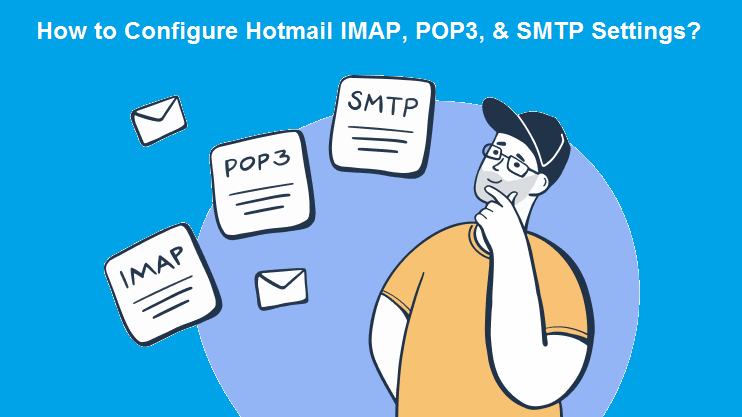
のは、任意の時間を無駄にしないようにしてみましょうし、始めます。
手動設定用のHotmail IMAP設定
HOTMAILアカウントをIMAPプロトコルで設定するには、以下に記載されているHotmail IMAP設定とHotmail SMTP設定の両方が必要です。
Hotmail IMAP設定
- IMAPサーバーホスト名:imap-mail.outlook.comポート番号:993セキュリティタイプ:
- : SSL
Hotmail SMTP設定
- SMTPホスト名:smtp-mail.outlook.com
- ポート番号:25(または25がブロックされている場合は587)
- 認証:はい
- セキュリティタイプ:TLS
ユーザー名:’@’を含むHotmailのメールアドレスを入力しますhotmail.com’.
パスワード:ここでHotmailアカウントのパスワードを入力する必要があります
Hotmail IMAP設定を使用してアカウントを設定することをお勧めします。
電子メールを受信または送信したり、下書きを保存したりすると、すべての電子メールアプリまたはデバイスに保存されます。
一方、POPアカウントを使用すると、電子メールはローカルコンピュータにのみダウンロードされます。 電子メールとデータには、単一のデバイスでのみアクセスできます。 一部の人々は、電子メールデータのいずれかがHotmailサーバーに保存されていないとして、プライバシーの目的のためにPOP3アカウントを好む。
Hotmail POP3設定(代替受信サーバー)
POP3プロトコルでHotmailアカウントを設定するには、あなたのPOPアクセスをオンにする必要がありますOutlook.com 最初のアカウント。 これを行うには、以下の手順に従ってください:
HotmailのPOPアクセスを有効にする方法は次のとおりです
- 訪問hotmail.com アカウントにサインインします。
- 設定に移動し、ドロップダウンメニューからオプションを選択します。
- アカウントの管理セクションの下にある”POPでデバイスとアプリを接続する”オプションを選択します。
- HOTMAIL POPアクセスを有効にするには、POPの下で有効にするを選択します。
- 保存をクリックして変更を適用します。
Hotmailアカウントのpopをオンにしたので、以下のPOP3サーバー設定を使用してセットアップを開始できます。
Hotmail POP3設定(受信サーバー)
- サーバーホスト名:pop-mail.outlook.comポート番号:995
- セキュリティタイプ:SSL
Hotmail SMTP設定(送信サーバー)
- サーバーホスト名:smtp-mail.outlook.com
- ポート番号:25(25がブロックされている場合は587)
- 認証:はい
- セキュリティタイプ:TLS
ユーザー名: ここでHotmailのメールアドレスを’@’で入力する必要がありますhotmail.com”最後に。
パスワード:Hotmailアカウントのパスワードをここに入力します。
Hotmail POPアカウントを使用する場合
Hotmail POPアカウントを使用すると、すべてのメールがローカルコンピュータにダウンロードされ、Hotmailの受信トレイから削除されます。
受信トレイからメールを削除したくない場合は、”メッセージのコピーをサーバーに残す”オプションを選択することができます。
誤ってHotmail POP3設定を設定して、ダウンロードした後にサーバーからメールを削除してしまった場合でも、
メールを削除するには、
削除コマンドを確認するまで、POPフォルダに保存されます。
メールが削除されないようにするには、以下の設定に従ってください。
- まず、Hotmailアカウントにサインインする必要がありますOutlook.com.
- 設定に移動し、オプションを選択します
- POPでデバイスとアプリを接続するをクリックします。
- popオプションが有効になっていることを確認します。
- これで、”デバイスやアプリにメッセージを削除させない”オプションを選択して、メッセージが完全に削除されないようにすることができます。
- または、Hotmailの受信トレイからメールを削除する場合は、”デバイスまたはアプリの言うことを行う”オプションを選択します。
- 最後に、保存をクリックして変更を適用します。
電子メールのコピーをHotmailサーバーに保存することは、ローカルコンピュータから電子メールを手動でバックアップする必要がないため、推奨されるオプションです。
Outlook.com、Hotmail、およびライブメールはすべて同じものです。 つまり、http://mail.live.com/、https://www.hotmail.com/、http://www.outlook.com/など、任意のポータルからHotmailアカウントにログインできます。
Hotmail SMTP設定(送信メールサーバー)
Hotmailアカウントの受信メール設定(Hotmail IMAP設定またはHotmail POP設定)を設定したら、次のステップは、以下のようにHotmail SMTP設定を入力します。
SMTP設定はHotmail IMAPアカウントとHotmail POPアカウントの両方で同じであることに注意してください。
手動設定のHotmail SMTP設定は次のとおりです。
- SMTPホスト名:smtp-mail.見通し。com
- ポート番号:25(または25がブロックされている場合は587)
- 認証:はい
- セキュリティタイプ:TLS
関連項目:Hotmailが電子メールを受信しない問題を修正する
まとめ
上記のHotmailメール設定を使用すると、任意のメールクライアントでHotmailアカウントを正常に設定できます。 Outlook、Gmailなどの人気のあるメールアプリにHotmailアカウントを追加する場合は、このすべてをスキップして、メールアドレスとパスワードを入力するだけでアカウ あなたはまだ何らかの理由で、手動の電子メールのセットアップを好む場合は、正確にすべての設定を入力してください。
Hotmailアカウントの設定に問題がある場合は、テクニカルサポートに電子メールでお問い合わせください。 私たちは、あなたがビート内の電子メールクライアントのいずれかにHotmailアカウントを設定するのに役立
シェア経由: